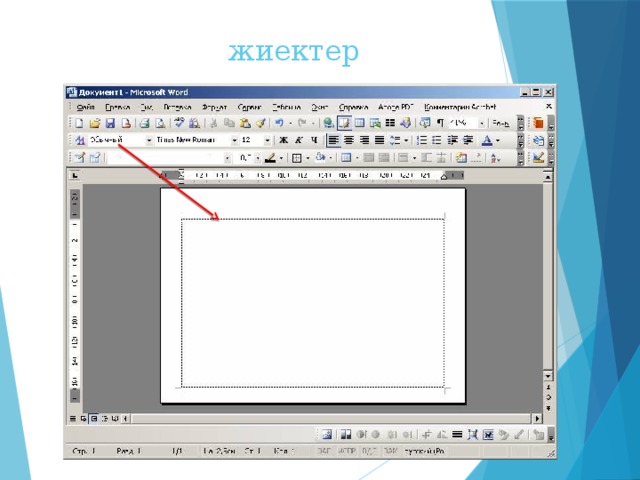Создайте Ваш сайт учителя Видеоуроки Олимпиады Вебинары для учителей
Word мәтіндік процессоры Беттің параметрлері, Жиек
•Үй жұмысына шолу •Тапсырмалар •Жаңа сабақ •Практикалық жұмыс •Үй жұмысы •Бағалау
Вы уже знаете о суперспособностях современного учителя?
Тратить минимум сил на подготовку и проведение уроков.
Быстро и объективно проверять знания учащихся.
Сделать изучение нового материала максимально понятным.
Избавить себя от подбора заданий и их проверки после уроков.
Наладить дисциплину на своих уроках.
Получить возможность работать творчески.
Просмотр содержимого документа
«Word мәтіндік процессоры Беттің параметрлері, Жиек»
Похожие файлы
Полезное для учителя
Распродажа видеоуроков!
1430 руб.
2380 руб.
1660 руб.
2760 руб.
1630 руб.
2720 руб.
1600 руб.
2660 руб.
ПОЛУЧИТЕ СВИДЕТЕЛЬСТВО МГНОВЕННО
* Свидетельство о публикации выдается БЕСПЛАТНО, СРАЗУ же после добавления Вами Вашей работы на сайт
Удобный поиск материалов для учителей
Проверка свидетельства



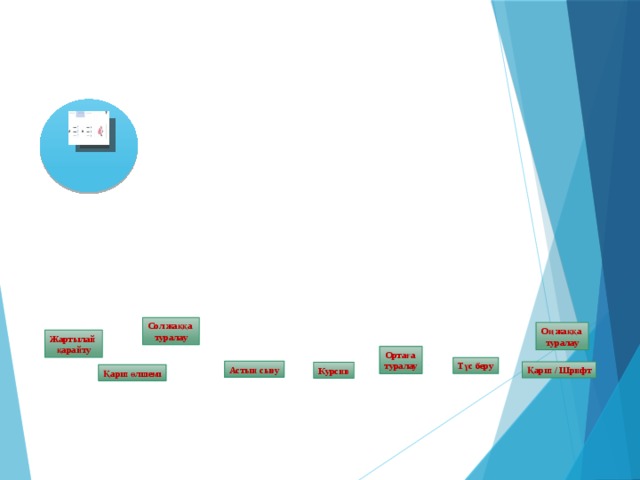
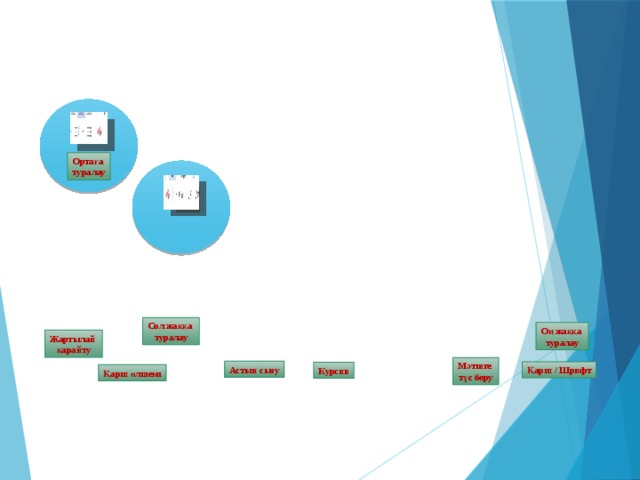
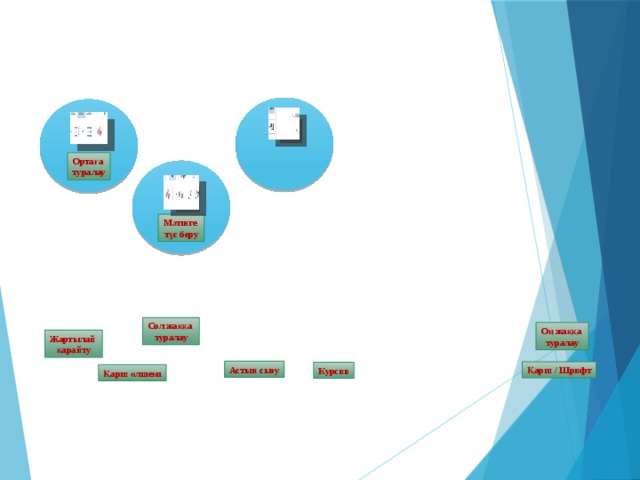
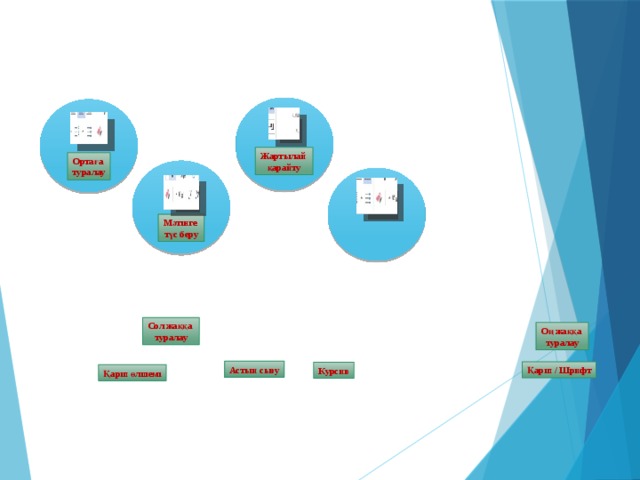
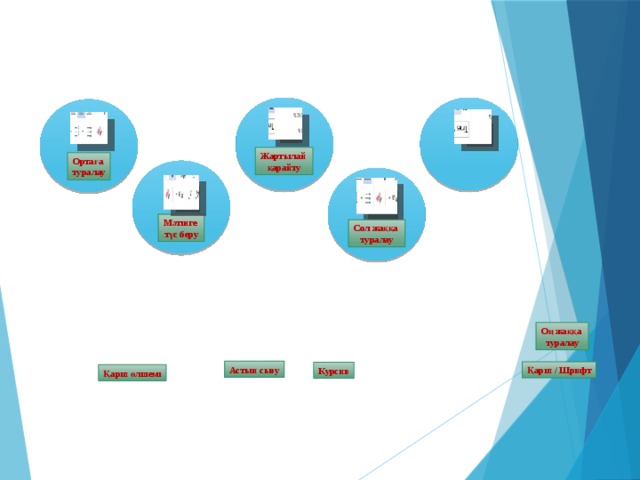
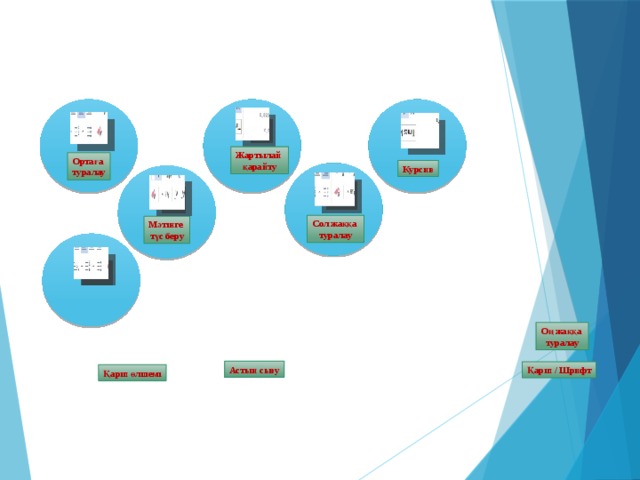
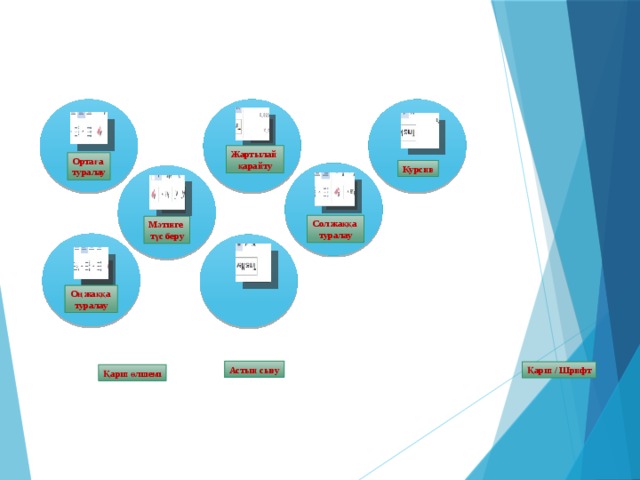
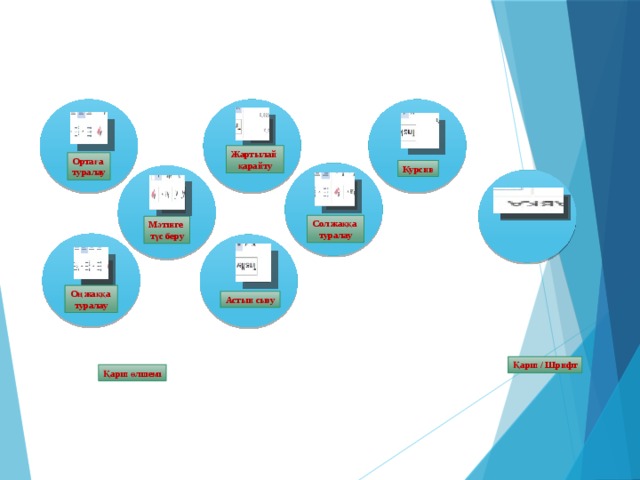
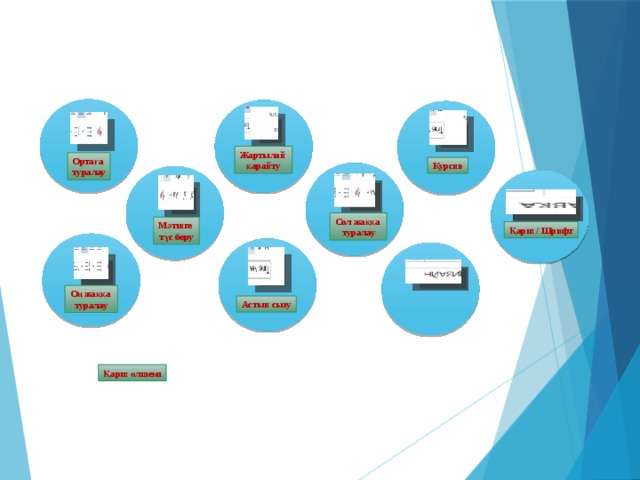


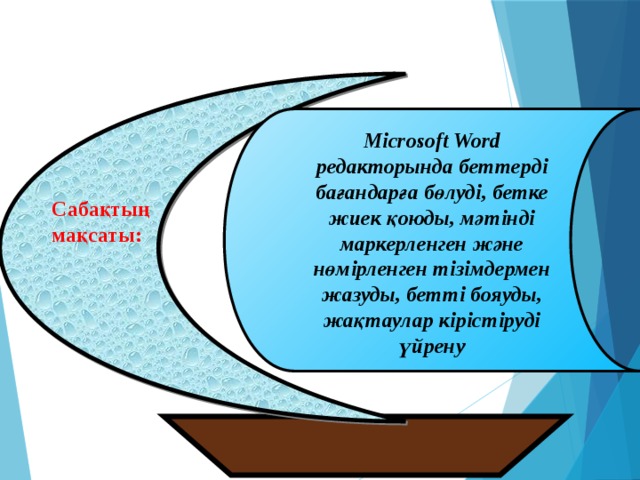
 Программы = Microsoft Office = Microsoft word" width="640"
Программы = Microsoft Office = Microsoft word" width="640"